联想电脑维修售后电话
400-681-8885
资讯详情
如何设置显卡HDMI接口来优化显示效果?如果你的显卡使用了HDMI数据线,显示器上显示的颜色效果有差异性。这并不是你的显示器或者显卡出了问题,我们只需要通过简单的设置就能解决这一问题,下面小编就为你分享一下如何通过NVIDIA/AMD的控制面板上的设置解决这一问题。

HDMI与DisplayPort及DVI
相信大家都知道HDMI、DisplayPort、DVI这三者都是数字信号,所以他们输出的质量应该都是相同的才对。但实际上,情况并非总是如此。但有一点是肯定的就是他们都比任何旧的VGA连接好得多。老实说,现在应该很少有人会使用VGA接口了,除非你可能还在使用大头显示器加上古老的Windows9x系统。
实际上,HDMI协议不像DisplayPort、DVI仅仅用于计算机,还适用于我们常见的家庭娱乐设备,如电视、控制台等。这并不是说我们不应该在计算机上使用HDMI线缆,又或者说HDMI协议很糟糕,相反他们的显示效果别无二致。无论我们使用的是AMD还是NVIDIA显卡,如果我们能正确配置就能做到这一点。
1.选择正确的分辨率
这当然不是在系统--个性化当中选择的那样。而应该打开NVIDIA控制面板,然后在当中进行操作。具体的方法是在桌面空白处单击鼠标右键然后选择NVIDIA控制面板,然后单击左侧“显示”里的“更改分辨率”超链接。选择PC类别下的分辨率而不是默认的ultraHD,HD,SD类别下,因为该类别指的是高清电视HDTV。如果显卡认为我们使用的是电视而不是显示器,就会向我们的显示器发出错误的颜色信号,从而产生混乱。
2.调整RGBRange
事实上,计算机显示器应该使用FullRGBrange(0-255),而默认的设置是Limited(16-235),这就直接导致了我们的显示效果显得苍白,对比度很差。

要提高显示效果就要修改颜色配置文件,具体的方法仍然是打开NVIDIA控制面板定位到“更改分辨率”界面,并向下滚动到3,并将动态输出范围设置为完全。最后我们点击“应用”按钮确认更改。
默认情况下,A卡会提供正确的配置文件即FullRGB但有时连接HDMI也会导致配置错误,在大多数情况下,可能会被设置为“YCbCr4:4:4”,这和FullRGB并没多大区别,甚至我们可能都不会发现。
要启用FullRGB,请打开AMDRADEON设置界面,切换到“显示”选项卡,在“像素格式”中选择第一项“RGB4:4:4FormatPCStandard”,如果你把鼠标停靠在上面就能看到气泡说明它指的是全RGB范围。
上一篇:电脑开机出现黑屏怎么办
下一篇:电脑关机慢的原因和解决方法有哪些

维修热线
官方维修热线400-681-8885